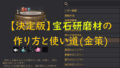・そういえば、このPCの性能ってどのぐらいだっけ?
・遊びたいオンラインゲームのシステム要件を満たしてるか確認したい!
という方に向けて、記事を書いています。
この記事ではサクっとPCスペックを確認する方法をご紹介します。
PCの性能(スペック)を確認する方法(CPU・グラボ・メモリ)
今回はPCを起動したままで、簡単に確認できる方法を3種類ご紹介します。
※再起動を伴うUEFI(BIOS)での確認は省略しています。
結果は同じなので、使いやすいと思った方法でお試しください。
※今回はWindows10を利用しています。
DirectX 診断ツール
デスクトップ画面左下の「ここに入力して検索」の欄で検索します。

検索ワードは「dxdiag」です。
検索しますと、「DirectX 診断ツール」が表示されます。
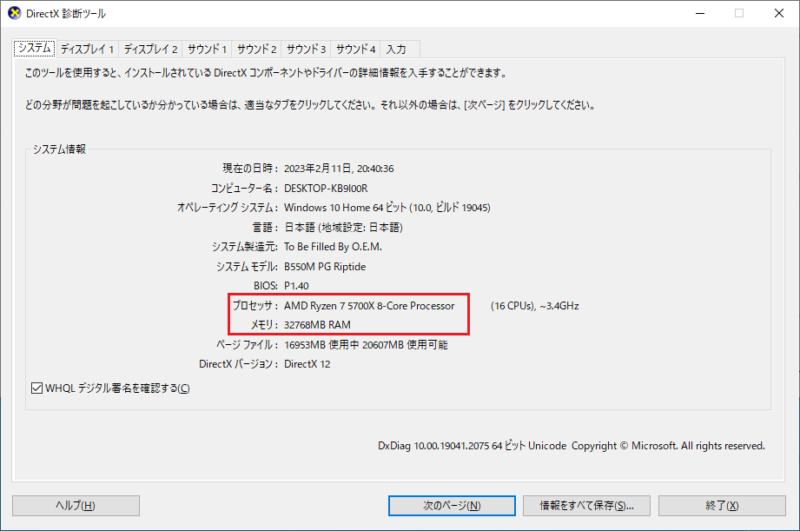
ウインドウの中央に、PCの各情報が表示されています。
・メモリ:メモリの容量(1000MBは1GBです。)
そして、上部のタブを「ディスプレイ1」にします。
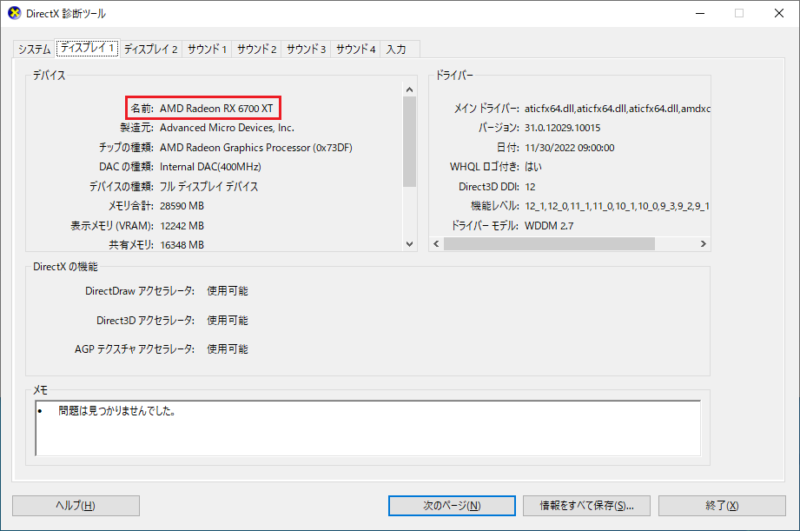
すると、ディスプレイ関係の情報が表示されてきます。
DirectX 診断ツールでの確認は以上となります。
タスクマネージャ
デスクトップ画面で、以下のキーを押します。
「Ctrl」+「Alt」+「Delete」
すると、「タスクマネージャ」が表示されます。
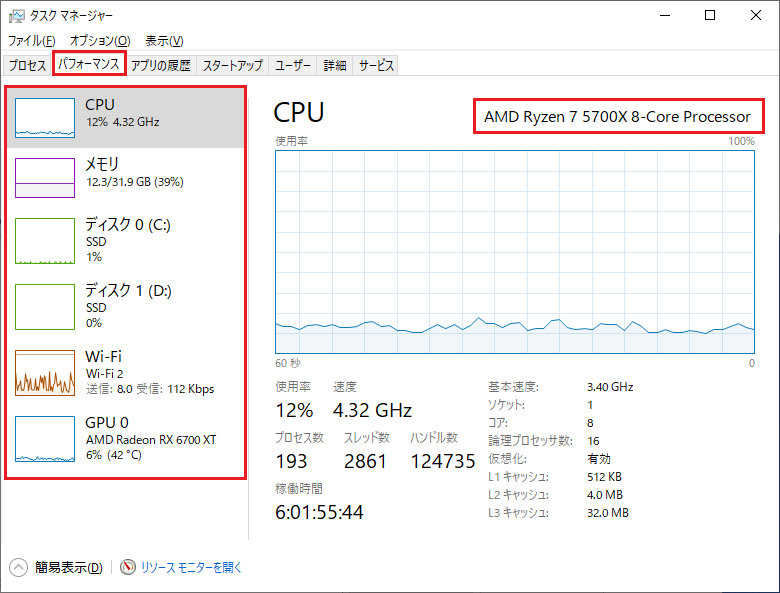
ここで、タブを「パフォーマンス」に切替えます。
すると、各パーツの状況が確認できます。
・CPU:CPUの名称
・メモリ:メモリの容量
・GPU:グラボの名称
タスクマネージャでの確認は以上となります。
システム情報
デスクトップ画面左下の「ここに入力して検索」の欄で検索します。

検索ワードは「システム情報」です。
検索しますと、「システム情報」が表示されます。
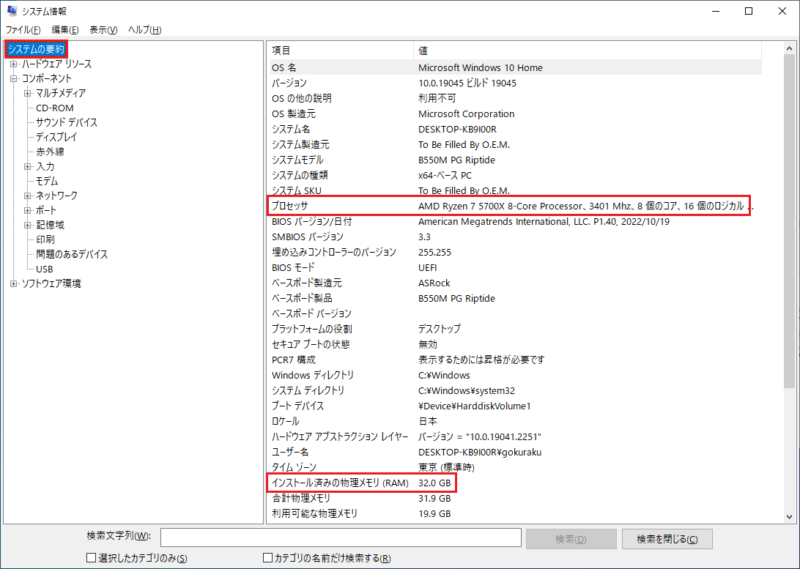
表示したタイミングでは「システムの要約」が確認できます。
・プロセッサ:CPUの名称
・インストール済みの物理メモリ(RAM):メモリの容量
そして、左側を「ディスプレイ」に切り替えます。
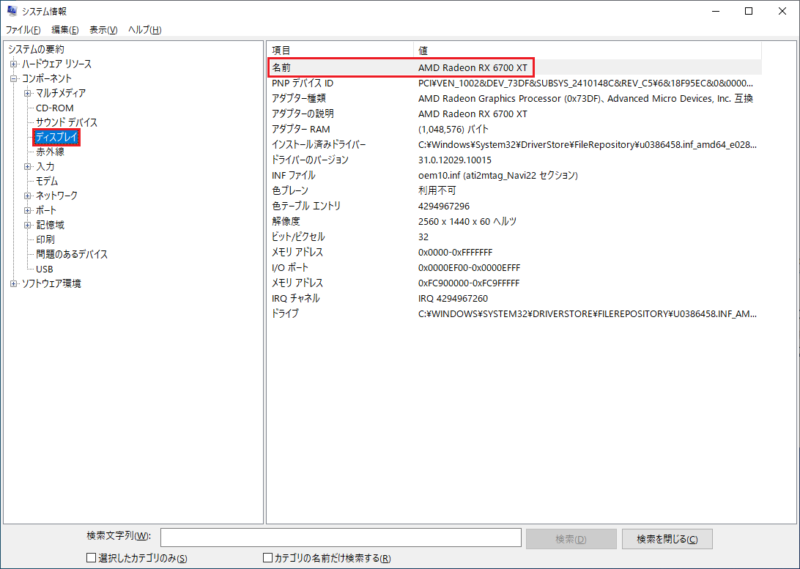
すると、ディスプレイ関係の情報が表示されます。
名前:グラボの名称
システム情報からの確認は以上となります。
必要に応じてご参照ください。
【2023年2月】PC向け人気オンラインゲームで必要なグラボやCPUのスペックまとめ
まとめ
いかがだったでしょうか。
今回は、PCスペックの確認方法についてご紹介しました。
3種類のうち、筆者は「DirectX 診断ツール」の使用頻度が高いです。
理由は「dxdiag」の単語さえ覚えていれば、楽に確認ができるからです。
いずれにせよ、使いやすさには個人差があると思います。
実際に使ってみて、気に入ったものを今後の確認に活かしてください。
今回はここまでとなります。
少しでも参考になれば幸いです。
それでは良いPCライフを!